Cambie el tamaño del video MP4 si no desea tener partes no deseadas de su contenido de video en línea. ¿No es molesto ver este tipo de videos con barras negras a ambos lados de la pantalla? Esta circunstancia generalmente ocurre cuando su video no cumple con la relación de aspecto requerida de la plataforma de redes sociales en la que está tratando de publicar. Por lo tanto, ¿por qué conformarse con esto, donde puede resolver esto simplemente eliminando esas partes sin importancia mediante el recorte?
Sin embargo, algunas herramientas de recorte dejarán una marca en tu video justo después de editarlo, ya sea en una imagen o en el nombre de la herramienta en sí, lo que llamamos marca de agua. Afortunadamente, este artículo lo llevará al excelente cambiador de relación de aspecto MP4 que liberará sus archivos de marcas de agua. Por eso, no nos demoremos más y pasemos a conocer qué y qué tan excelentes son estas herramientas.
Parte 1. La forma más inteligente de recortar videos MP4 en Windows y Mac
Recorta tus videos MP4 de manera inteligente usando el video más increíble convertidor de relación de aspecto, Convertidor de video AVAide. ¡Sí! Esta herramienta de conversión de video puede cambiar hábilmente la relación de aspecto de su MP4 mientras lo edita creativamente y coloca toneladas de hermosos filtros y efectos para el brillo. Además, puede producir productos sin marca de agua, mientras que también puede producir uno personalizado sin el nombre de la marca.
Esos son solo algunos de los atributos de esta maravillosa herramienta de conversión porque, hablando de conversión, esta Convertidor de video AVAide es fenomenal! Tiene un proceso acelerado, así como un programa acelerado para su hardware, donde puede obtener archivos masivos simultáneamente y convertirlos en solo un minuto. Por lo tanto, intentemos crear salidas maravillosas usando este software siguiendo los pasos detallados a continuación sobre cómo cambiar la relación de aspecto del video MP4.
- Cultivos sin marca de agua.
- Admite más de 300 formatos de video y audio.
- Ofrece toneladas de funciones y herramientas para mejoras de video.
- Admite Linux, Mac y Windows por igual.
- Le permite agregar subtítulos a sus videos.
- Haga zoom en sus videos en pan & scan, full y letterbox.
Paso 1Obtener el Software
Inicialmente, adquiera el software en su dispositivo. Haga clic en uno de los botones de descarga presentados arriba que se ajuste a su computadora.
Paso 2Prepare sus archivos
Inicie la herramienta y vea cómo cambia la relación de aspecto MP4. Comienza a recibir tus archivos. En el Convertidor, golpea el Más icono o arrastre y suelte los archivos directamente en la interfaz. Por otro lado, puede simplemente hacer clic en el Agregar archivos y cargue una sola carpeta o toda la carpeta en su lugar.

Paso 3Recortar el MP4
Al recortar, puede hacerlo manualmente agarrando los manillares en la línea amarilla y moviéndolos libremente para encontrar su tamaño preferido. En caso contrario, hazlo automáticamente eligiendo los ratios de la Área de cultivo y Relación de aspecto.

Etapa 4Guardar los cambios
Para aplicar los cambios que ha realizado, haga clic en el Convertir todo botón en la interfaz principal. Espere hasta que finalice el proceso, luego verifique los videos mp4 recortados en la carpeta que se muestra en Salvar a porción o en Convertido.
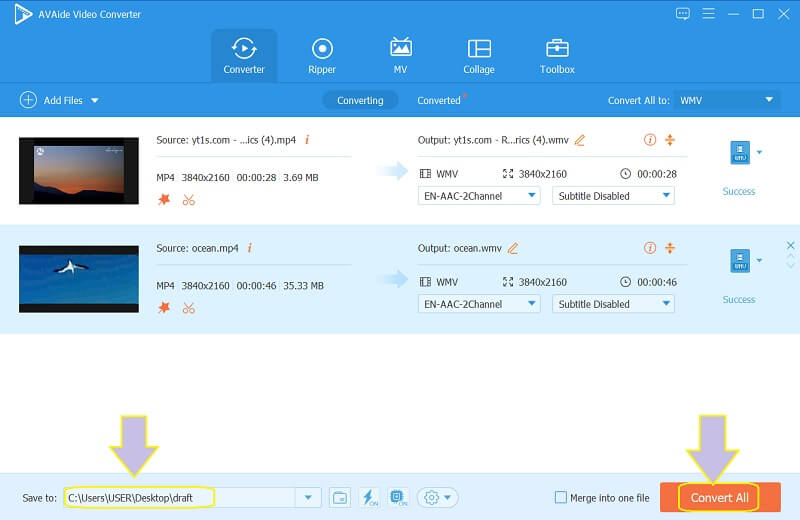
Paso 5Comparta los archivos en línea
Después de cambiar el tamaño con éxito, puede compartir sus archivos en sus plataformas de redes sociales favoritas. Para hacerlo, vaya a Convertidoy haga clic en el Cuota icono del archivo que desea compartir, luego elija la red social que prefiera.
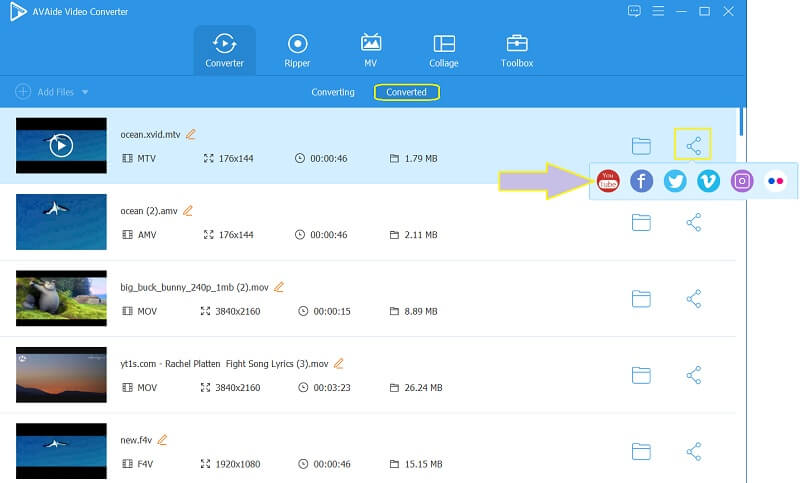
- ventajas
- Está vinculado a diferentes redes sociales.
- Es compatible con una amplia gama de varios formatos.
- Editor de video profesional no solo para video MP4.
- Su dispositivo es 100 por ciento seguro.
- Contras
- esta pagado
- Descargable.
Parte 2. Cómo cambiar la relación de aspecto de un video MP4 en línea de forma gratuita
Editar su video en línea tendrá mucho sentido si es gratis. Por lo tanto, use Fileconverto para crear múltiples salidas en línea de forma gratuita. Además, esta herramienta en línea permite a sus usuarios obtener resultados sin marcas de agua por medio de diferentes herramientas disponibles, como convertidor de video, redimensionador, creador de memes, compresor de imágenes y mucho más de forma gratuita. Sin embargo, este Fileconverto solo puede atender sus archivos de no más de 500 MB de tamaño. Por otro lado, intentemos cambiar el tamaño de MP4 en línea de forma gratuita siguiendo los pasos a continuación.
Paso 1Comience visitando su sitio web oficial y acceda a su Cambiar relación de aspecto herramienta, cuando golpeas el Herramientas de vídeo.
Paso 2Cargue su archivo MP4 que no exceda los 50 MB haciendo clic en el Navegar botón. Luego, debajo, seleccione su proporción preferida de la lista presentada según el estándar de las redes sociales.
Paso 3Golpea el Aplique ahora para aplicar los cambios, luego descargue el archivo para guardarlo en su dispositivo.

- ventajas
- Aplica los cambios rápidamente.
- Con toneladas de herramientas poderosas.
- Cambia el tamaño de los archivos MP4 en línea de forma gratuita.
- Es más accesible.
- No es necesario descargar software.
- Contras
- El proceso se basa en la velocidad de su internet.
- Las herramientas de mejora de video son muy limitadas.
Parte 3. Pasos sobre cómo recortar un video usando VLC
VLC es un reproductor multimedia notable que es capaz de hacer muchas cosas con respecto a los archivos de video. Además, este reproductor multimedia portátil gratuito y de código abierto puede convertir con éxito videos en varios formatos, siempre que estén dentro de sus parámetros. Aparte de eso, también se puede usar para agregar subtítulos, agregar efectos y filtros, ¡e incluso para tomar una instantánea de su lugar favorito de su video! Sino cambiar el tamaño de vídeo MP4 usando VLC? A diferencia de las demás, esta herramienta solo cambia el tamaño de su video según su preferencia para que quepa en la pantalla mientras lo reproduce en su dispositivo. Por ejemplo, puede aprender cómo cambiar el tamaño del video para Instagram. Sin embargo, consulte las sencillas instrucciones a continuación para hacerlo.
Paso 1Asegúrese de que su dispositivo obtenga este software. Si es así, inícielo y abra el archivo MP4 que también necesita recortar. Para hacerlo, vaya a Medios de comunicacióny elija el Abierto Expediente.
Paso 2Cuando el video esté en la vista, vaya y haga clic en el Video y elige si el Relación de aspecto o la Cultivo para elegir su relación de aspecto preferida para su video MP4. Y así es como funciona VLC con el MP4 para cambiar la relación de aspecto sin volver a codificar.

Parte 4. Preguntas frecuentes sobre cómo recortar videos MP4
¿Puedo compartir mi video recortado en línea usando el VLC?
No. VLC aún no está vinculado a ninguna red social en línea, por lo que para compartir su video editado a través de VLC, debe hacerlo de la manera tradicional. De lo contrario, utilice el Convertidor de video AVAide, donde están vinculadas casi todas las plataformas populares de redes sociales.
¿Puedo convertir mi MP4 a AVI usando Fileconverto?
Fileconverto puede convertir archivos de video, pero solo se limita a MP4-MP3 y viceversa. Por lo tanto, para convertir sus videos MP4 a AVI en la web, use el AVAide Convertidor de video gratuito en línea, donde se admiten más de 300 formatos.
¿Cómo cambiar el tamaño de un video mp4 sin degradar la resolución?
los Convertidor de video AVAide puede cambiar el tamaño o recortar con éxito su video MP4 sin afectar su resolución. Por lo tanto, seguirá disfrutando de la excelente calidad incluso después del corte.
Al usar las herramientas de recorte presentadas, podrá tener un excelente contenido de video listo para compartir en línea. Disfruta de tus miles de vistas cuando usas el Convertidor de video AVAide para recortar videos MP4. Tus videos están magníficamente mejorados a la perfección.
Su caja de herramientas de video completa que admite más de 350 formatos para conversión en calidad sin pérdidas.
Recortar y cambiar el tamaño del video
- Los 8 mejores redimensionadores de GIF para Windows y Mac
- Cómo cambiar el tamaño o recortar videos para Instagram
- Conocedor de cómo cambiar la relación de aspecto del video
- Cómo recortar y cambiar el tamaño de videos en Android
- Cómo recortar videos en Premiere Pro
- Cómo recortar videos en iMovie
- Cómo recortar videos en Mac
- Cómo recortar un video en QuickTime
- Los 5 mejores convertidores de relación de aspecto asombrosos para recortar tus videos en gran medida
- Cómo cambiar la relación de aspecto en Windows Movie Maker
- Cómo cambiar el tamaño de un video en Photoshop
- Cómo Recortar Video MP4 Magníficamente
- Cómo usar Ffmpeg para cambiar el tamaño de tus videos
- Cómo recortar video sin marca de agua
- Cómo recortar un video en Windows
- Cómo recortar videos en Windows Meida Player
- Cómo recortar videos a Square
- Cómo recortar videos en After Effects
- Cómo recortar videos en DaVinci Resolve
- Cómo recortar videos en OpenShot
- Cómo recortar videos usando Kapwing
- Cómo recortar videos de Snapchat
- Cómo usar videos de cultivos VLC
- Cómo recortar videos de Camtasia
- Cómo usar videos de recorte OBS
- Cómo usar videos de cambio de tamaño Ezgif
- Cómo cambiar la relación de aspecto en Final Cut Pro



 Descarga segura
Descarga segura


